wps图片转表格
当今数字化的工作与学习环境中,我们常常会遇到各种数据呈现形式,WPS 图片转表格的需求愈发常见,无论是从扫描文档、照片中提取表格数据,还是对一些以图片形式存在的统计图表等进行数字化处理,掌握 WPS 图片转表格的技巧都能极大地提升我们的工作效率。
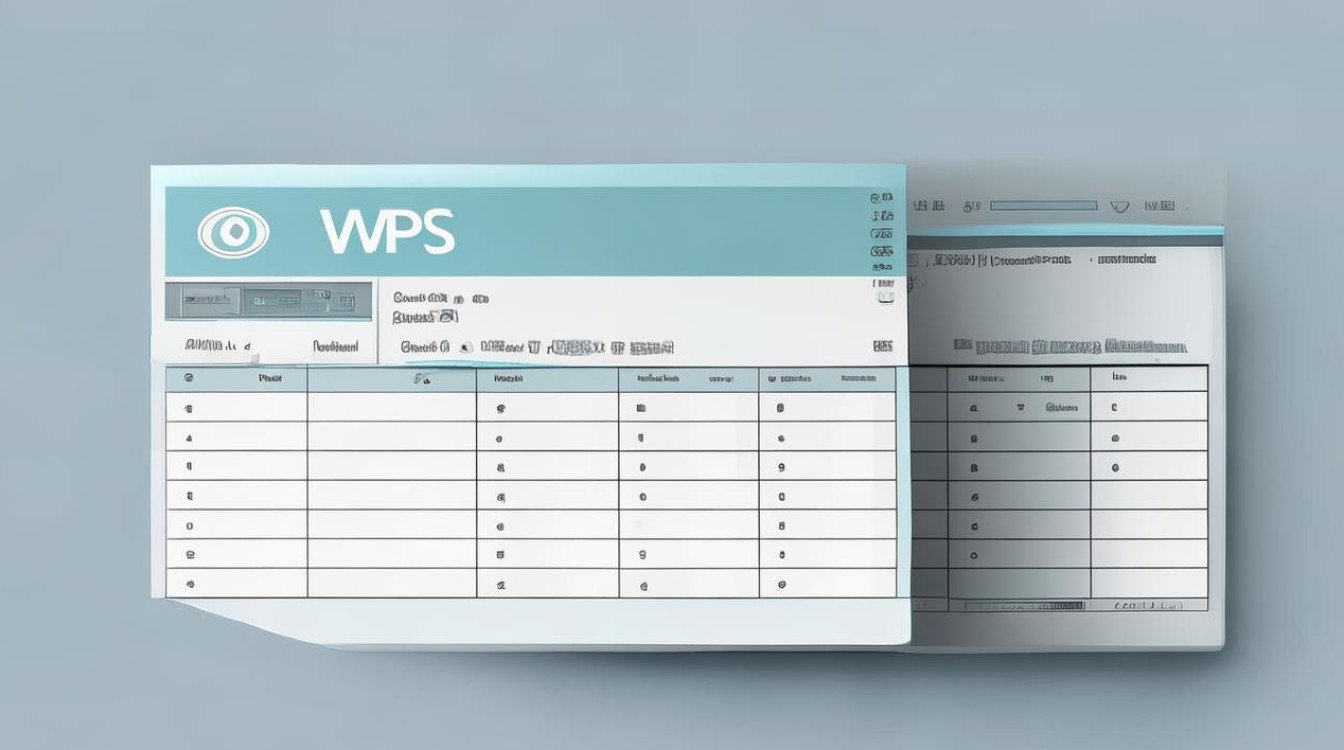
WPS 图片转表格主要有以下几种常见方法:
| 方法 | 具体操作步骤 | 适用场景 |
|---|---|---|
| 使用 WPS 的“图片转文字”功能结合表格整理 | 打开 WPS 文档,插入需要转换的图片。 选中图片,点击右键选择“图片转文字”选项,WPS 会自动识别图片中的文字内容,并将其转换为可编辑的文本格式。 对转换后的文本进行仔细校对和整理,按照表格的行列关系,通过添加制表符、换行符等,将文本内容整理成表格形式。 |
适用于图片背景相对简洁、文字清晰且表格结构较为规整的情况,例如一些简单的电子表格图片、文字为主的报表图片等。 |
| 利用 WPS 的表格“导入图片”功能辅助绘制 | 在 WPS 表格中,选择“插入”菜单中的“图片”选项,将目标图片插入到表格工作区。 调整图片大小和位置,使其与预期的表格区域大致对应。 根据图片中的表格线条和文字提示,在表格中逐一绘制单元格边框,并输入相应的文字内容。 |
适合图片中表格线条清晰,但文字可能不太容易直接转换,或者需要对表格进行进一步美化和格式调整的情况,比如一些设计精美的表格图片、带有复杂合并单元格的表格图片等。 |
| 借助第三方 OCR 软件与 WPS 协同操作 | 先使用专业的 OCR(光学字符识别)软件,如 ABBYY FineReader 等,打开图片并进行识别,将图片中的文字和表格结构准确识别为可编辑的文本和表格格式。 将识别后的内容复制到 WPS 表格中,进行最后的排版和格式优化。 |
当 WPS 自带的图片转文字功能无法满足高精度识别需求时,例如图片质量较差、文字字体复杂或表格结构特殊等情况,第三方 OCR 软件的高精度识别能力就能发挥很大作用。 |
在使用 WPS 图片转表格的过程中,可能会遇到一些问题及解决方法:
图片转文字后出现大量错别字或格式混乱怎么办?

解答:检查图片的清晰度和质量,尽量选择清晰、无阴影、文字对比度较高的图片进行转换,如果图片本身质量不佳,可以尝试使用图像编辑软件进行预处理,如调整亮度、对比度、锐化等操作,以提高图片的可识别性,对于转换后出现的错别字,需要手动校对并修改,格式混乱时,可通过调整段落格式、字体设置以及使用表格的合并单元格、调整列宽行高等功能来重新整理表格格式,使其符合要求。
转换后的表格数据与图片中的原始数据存在偏差如何处理?
解答:这种情况可能是由于 OCR 识别错误或在整理转换后的文本时出现失误,如果是少量数据偏差,可以直接在 WPS 表格中手动修改正确的数据,若偏差数据较多,建议重新检查图片转文字的步骤,确认是否图片有部分区域未被准确识别或在整理过程中出现误操作,对于一些复杂的表格,可能需要多次尝试不同的转换方法或调整识别参数,以获取更准确的表格数据。
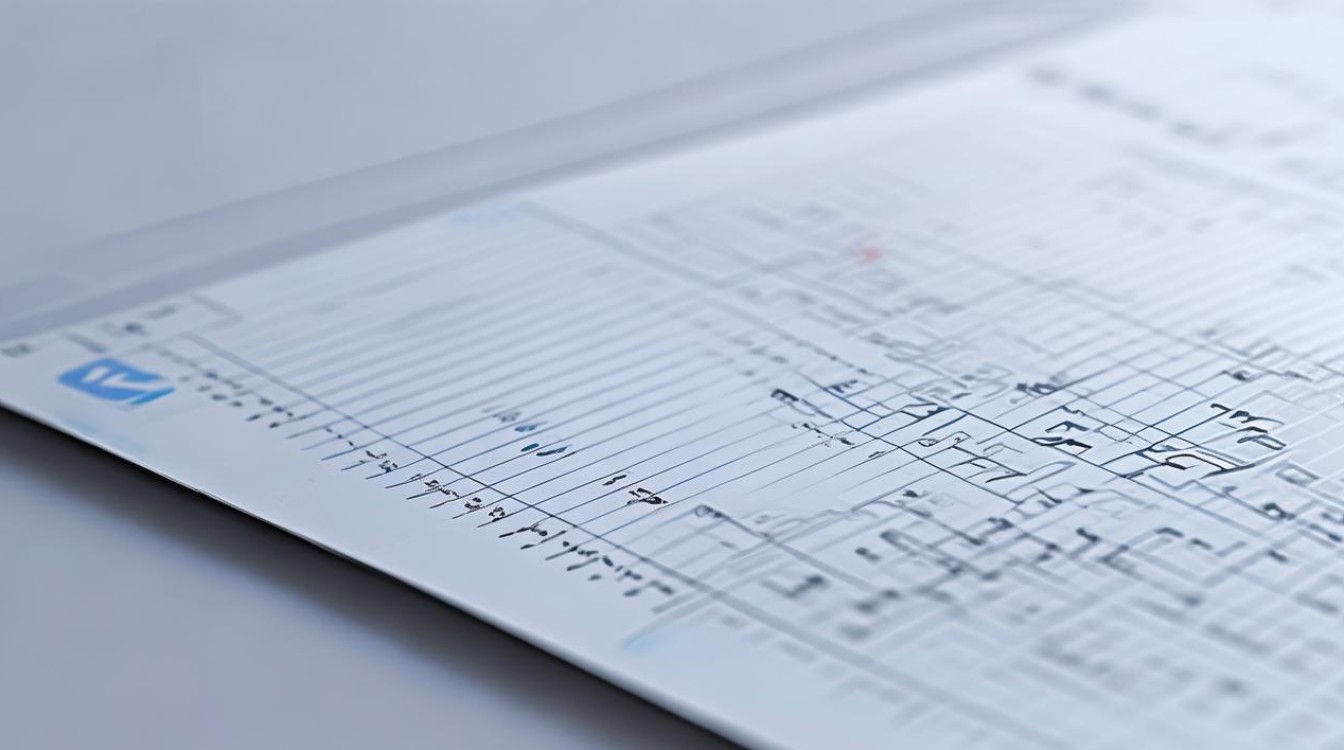
通过以上对 WPS 图片转表格的方法介绍、可能遇到的问题及解决方法的阐述,希望能帮助大家在处理图片表格转换时更加得心应手,充分利用 WPS 办公软件的功能提高工作效率,将各种图片形式的表格数据准确、高效地转化为可编辑的电子表格形式,为我们的工作、
版权声明:本文由 数字独教育 发布,如需转载请注明出处。







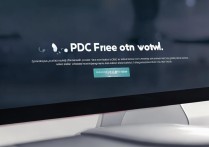





 冀ICP备2021017634号-12
冀ICP备2021017634号-12
 冀公网安备13062802000114号
冀公网安备13062802000114号